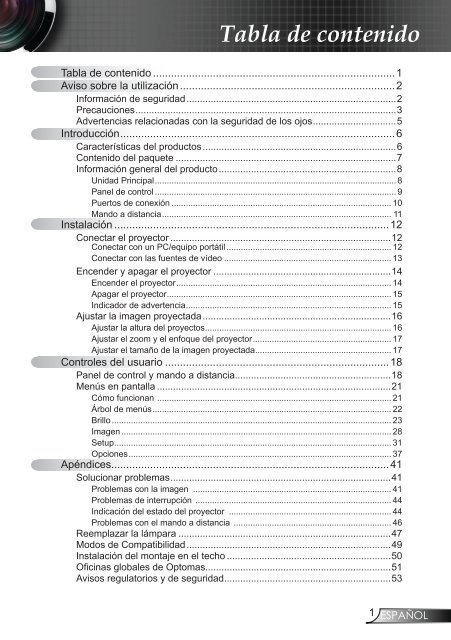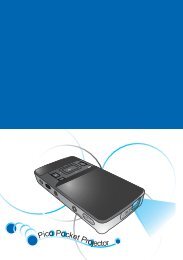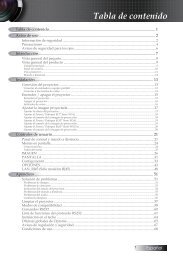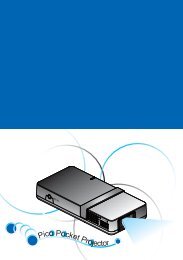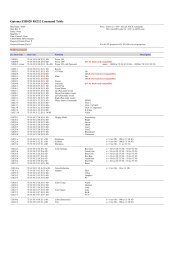Create successful ePaper yourself
Turn your PDF publications into a flip-book with our unique Google optimized e-Paper software.
Tabla de contenido<br />
Tabla de contenido..................................................................................1<br />
Aviso sobre la utilización.........................................................................2<br />
Información de seguridad..............................................................................2<br />
Precauciones.................................................................................................3<br />
Advertencias relacionadas con la seguridad de los ojos...............................5<br />
Introducción............................................................................................6<br />
Características del productos........................................................................6<br />
Contenido del paquete...................................................................................7<br />
Información general del producto..................................................................8<br />
Unidad Principal..................................................................................................... 8<br />
Panel de control...................................................................................................... 9<br />
Puertos de conexión............................................................................................. 10<br />
Mando a distancia................................................................................................ 11<br />
Instalación.............................................................................................12<br />
Conectar el proyector...................................................................................12<br />
Conectar con un PC/equipo portátil...................................................................... 12<br />
Conectar con las fuentes de vídeo....................................................................... 13<br />
Encender y apagar el proyector...................................................................14<br />
Encender el proyector.......................................................................................... 14<br />
Apagar el proyector.............................................................................................. 15<br />
Indicador de advertencia...................................................................................... 15<br />
Ajustar la imagen proyectada......................................................................16<br />
Ajustar la altura del proyectos.............................................................................. 16<br />
Ajustar el zoom y el enfoque del proyector.......................................................... 17<br />
Ajustar el tamaño de la imagen proyectada......................................................... 17<br />
Controles del usuario............................................................................18<br />
Panel de control y mando a distancia..........................................................18<br />
Menús en pantalla........................................................................................21<br />
Cómo funcionan .................................................................................................. 21<br />
Árbol de menús.................................................................................................... 22<br />
Brillo...................................................................................................................... 23<br />
Imagen.................................................................................................................. 28<br />
Setup.................................................................................................................... 31<br />
Opciones.............................................................................................................. 37<br />
Apéndices.............................................................................................41<br />
Solucionar problemas..................................................................................41<br />
Problemas con la imagen .................................................................................... 41<br />
Problemas de interrupción ................................................................................... 44<br />
Indicación del estado del proyector ..................................................................... 44<br />
Problemas con el mando a distancia ................................................................... 46<br />
Reemplazar la lámpara................................................................................47<br />
Modos de Compatibilidad............................................................................49<br />
Instalación del montaje en el techo..............................................................50<br />
Oficinas globales de <strong>Optoma</strong>s.....................................................................51<br />
Avisos regulatorios y de seguridad..............................................................53<br />
ESPAÑOL
Aviso sobre la utilización<br />
Información de seguridad<br />
El símbolo de rayo dentro de un triángulo equilátero pretende alertar al<br />
usuario de la existencia de “voltaje peligroso” no aislado en el interior<br />
del producto, cuya magnitud puede ser lo suficientemente grande como<br />
para constituir un riesgo de descarga eléctrica para las personas.<br />
ESPAÑOL<br />
<br />
El símbolo de exclamación dentro de un triángulo equilátero pretende<br />
alertar al usuario de la existencia de importantes instrucciones de funcionamiento<br />
y mantenimiento (servicio técnico) en la documentación que<br />
acompaña al aparato.<br />
ADVERTENCIA: PARA REDUCIR EL RIESGO DE INCENDIO O DESCARGAS<br />
ELÉCTRICAS, NO EXPONGA ESTE APARATO A LA LLUVIA NI A LA<br />
HUMEDAD. EN EL INTERIOR HAY COMPONENTES CON ALTO VOLTAJE. NO<br />
ABRA LA CARCASA. REMITA LAS REPARACIONES SÓLO AL PERSONAL DE<br />
SERVICIO TÉCNICO CUALIFICADO.<br />
Límites de emisiones de Clase B<br />
Este aparato digital de Clase B cumple todos los requisitos de las Normas de<br />
equipos de interferencias de Canadá.<br />
Instrucciones de seguridad importantes<br />
1. Lea estas instrucciones antes de utilizar este proyector.<br />
2. Guarde estas instrucciones por si tuviera que consultarlas en otro<br />
momento.<br />
3. Siga todas las instrucciones.<br />
4. Realice la instalación siguiendo las instrucciones del fabricante:<br />
A. No bloquee ninguna abertura de ventilación. Para<br />
garantizar un funcionamiento fiable del proyector y protegerlo contra<br />
sobrecalentamientos, colóquelo en una posición en la que no se impida<br />
su ventilación adecuada. Por ejemplo, no coloque el proyector sobre una<br />
cama, sofá, alfombra o superficie similar que pueda obturar las aberturas<br />
de ventilación. No lo coloque en un lugar cerrado, como una estantería<br />
o armario, que pueda impedir la circulación del aire a través de las<br />
aberturas de ventilación.<br />
B. No utilice este proyector cerca del agua o en entornos<br />
con mucho polvo. PARA REDUCIR EL RIESGO DE INCENDIO O<br />
DESCARGAS ELÉCTRICAS, NO EXPONGA ESTE APARATO A LA<br />
LLUVIA NI A LA HUMEDAD.<br />
C. No coloque el aparato cerca de fuentes de calor, como por<br />
ejemplo radiadores, hornillos u otros aparatos (incluidos amplificadores)<br />
que produzcan calor.<br />
5. Límpielo únicamente con un paño seco.<br />
6. Utilice únicamente accesorios especificados por el fabricante.<br />
7. Remita todas las reparaciones al personal de servicio técnico cualificado.<br />
Será necesario acudir al servicio técnico cuando el proyector resulte<br />
dañado de cualquier forma como, por ejemplo las que se indican a<br />
continuación, como cuando:<br />
El cable o el enchufe de alimentación están dañados.<br />
Se ha derramado líquido o se han caído objetos dentro del aparato.<br />
El proyector ha estado expuesto a la lluvia o al polvo, no funciona<br />
con normalidad o se ha dejado caer.<br />
No intente reparar el proyector por sí mismo. Si abre o retira las tapas<br />
puede quedar expuesto a voltajes peligrosos y a otros riesgos. Póngase en<br />
contacto con <strong>Optoma</strong> para conseguir información sobre dónde encontrar<br />
un centro de servicio técnico autorizado lo más próximo posible.<br />
8. No deje que ningún objeto o líquido entre en el proyector, ya que pueden<br />
entrar en contacto con componentes de alto voltaje o cortocircuitar éstos,<br />
lo que podría dar lugar a un incendio o descargas eléctricas.<br />
9. Consulte la carcasa del proyector para obtener instrucciones relacionadas<br />
con la seguridad.<br />
10. Ninguna persona, excepto el personal de servicio técnico cualificado, debe<br />
ajustar o reparar el proyector.
Aviso sobre la utilización<br />
Cuando la<br />
lámpara alcance el<br />
final de su ciclo de<br />
vida, el proyector<br />
no se volverá a<br />
encender hasta<br />
que se reemplace<br />
el módulo de la<br />
lámpara. Para<br />
reemplazar la<br />
lámpara, siga los<br />
procedimientos<br />
descritos en<br />
la sección<br />
“Reemplazar la<br />
lámpara” en las<br />
páginas 47-48.<br />
Precauciones<br />
Siga todas las advertencias, precauciones<br />
y procedimientos de mantenimiento<br />
recomendados en esta guía del usuario.<br />
▀■ Advertencia- No mire por la lente del proyector cuando la<br />
lámpara esté encendida. El brillo de la luz puede<br />
dañarle los ojos.<br />
▀■ Advertencia- Para reducir el riesgo de incendio o descargas<br />
eléctricas, no exponga el proyector a la lluvia ni a<br />
la humedad.<br />
▀■ Advertencia- No abra o desmonte este proyector, ya que se<br />
podrían producir descargas eléctricas.<br />
▀■ Advertencia- Cuando cambie la lámpara, deje que la unidad se<br />
enfríe y siga todas las instrucciones de cambio en<br />
la pantalla.<br />
Consulte las páginas 47-48.<br />
▀■ Advertencia- Este proyector detectará la vida de la lámpara<br />
automáticamente. Asegúrese de cambiar la<br />
lámpara cuando aparezcan los mensajes de aviso.<br />
▀■ Advertencia- Reinicie la función “Reset Lámpara” del menú<br />
OSD “Opciones | Config. Lámpara” en el menú<br />
en pantalla OSD después de reemplazar el<br />
módulo de la lámpara (consulte la página 40).<br />
▀■ Advertencia- Cuando apague el proyector, asegúrese de que el<br />
ciclo de enfriamiento se ha completado antes de<br />
desconectar la alimentación. Deje que transcurran<br />
90 segundos para que el proyector se enfríe.<br />
▀■ Advertencia- No utilice la tapa de la lente cuando el proyector<br />
se encuentre en funcionamiento.<br />
▀■ Advertencia- Cuando se aproxime el fin del ciclo de vida de<br />
la lámpara, aparecerá en la pantalla el mensaje<br />
“Advertencia de la lámpara: Se agotó la vida<br />
útil de la lámpara.” Póngase en contacto con su<br />
distribuidor local o con el centro de servicio local<br />
para cambiar la lámpara tan pronto como sea<br />
posible.<br />
ESPAÑOL
Aviso sobre la utilización<br />
Debe:<br />
Apagar el producto antes de limpiarlo.<br />
Utilice un paño suave humedecido con detergente suave para<br />
limpiar la carcasa de la pantalla.<br />
Desconecte el enchufe de la corriente de la salida de CA si<br />
no va a usar el producto durante un prolongado período de<br />
tiempo.<br />
No Debe:<br />
No bloquee las ranuras y aberturas de ventilación de la<br />
unidad.<br />
No utilice limpiadores abrasivos, ceras o disolventes para<br />
limpiar la unidad.<br />
No utilice el producto bajo las siguientes condiciones:<br />
- Ambiente muy caluroso, frío o húmedo.<br />
- En áreas donde el polvo y la suciedad se acumulen con<br />
facilidad.<br />
- Cerca de cualquier aparato que genere un campo magnético<br />
fuerte.<br />
- Bajo luz solar directa.<br />
ESPAÑOL
Aviso sobre la utilización<br />
Advertencias relacionadas con la<br />
seguridad de los ojos<br />
▀■ Evite siempre fijar la vista en el haz de luz de proyector.<br />
▀■ Permanezca el mínimo tiempo posible de cara al haz. Dé la<br />
espalda al haz siempre que sea posible.<br />
▀■ Se recomienda utilizar un dispositivo de señalización de<br />
madera o láser para evitar que el presentador entre dentro<br />
del alcance del haz.<br />
▀■ Asegúrese de que los proyectores se encuentran fuera de la<br />
línea de visión situada entre la pantalla y el público; de esta<br />
forma se garantiza que, cuando los presentadores miren<br />
al público, no tengan que mirar también a la lámpara del<br />
proyector. La mejor forma de lograrlo es instalar el proyector<br />
en el techo en lugar de colocarlo en el suelo o sobre la mesa.<br />
▀■ Cuando el proyector se utilice en un aula, supervise a los<br />
alumnos cuando les pida que señalen algo en la pantalla<br />
para que lo hagan correctamente.<br />
▀■ Para minimizar la energía necesaria de la lámpara, haga uso<br />
de las cortinas de la sala con el fin de reducir los niveles de<br />
luz ambiente.<br />
ESPAÑOL
Introducción<br />
Características del productos<br />
Este producto es un proyector de un solo chip DLP ® de 0,55”.<br />
Las características destacadas incluyen:<br />
Tecnología de un solo chip DLP ® de Texas Instruments<br />
Compatibilidad con PC:<br />
Apple Macintosh, iMac y estándares VESA:<br />
UXGA, SXGA+, SXGA, WXGA, XGA, SVGA, VGA<br />
Compatibilidad de vídeo:<br />
■ NTSC, NTSC4.43<br />
■ PAL/PAL-M/PAL-N/SECAM<br />
■ Compatible con SDTV (480i/p, 576i/p)<br />
■ Compatible con HDTV (720p, 1080i)<br />
Detección de fuente automática con configuración<br />
definida por el usuario<br />
Control remoto infrarrojo (IR) con todas las funciones y<br />
control de ratón.<br />
Menú en pantalla multilingüe fácil de usar<br />
Corrección de la distorsión trapezoidal digital y ajuste del<br />
tamaño de la imagen a pantalla completa de alta calidad<br />
Interfaz de control fácil de usar<br />
Altavoz incorporado con amplificador de 1 Vatios<br />
Compatible con Macintosh y PC<br />
ESPAÑOL
Introducción<br />
Contenido del paquete<br />
Este proyector incluye todos los artículos que<br />
se muestran a continuación. Compruébelo para<br />
asegurarse de que su unidad está completa.<br />
Contacte con su proveedor inmediatamente si<br />
falta algún elemento.<br />
Proyector con la tapa del<br />
objetivo<br />
Cable de alimentación de<br />
1,8 m<br />
Cable VGA de 1,8 m<br />
Debido a la<br />
diferencia de<br />
aplicación en<br />
función del<br />
país, algunas<br />
regiones pueden<br />
tener accesorios<br />
diferentes.<br />
Cable USB de 1,8 m<br />
(Disponible solamente en<br />
EE.UU. y para la versión<br />
EMEA)<br />
Manto a distancia por<br />
infrarrojos<br />
Documentación:<br />
<strong>Manual</strong> de usuario<br />
Tarjeta de garantía<br />
Tarjeta de inicio rápido<br />
Tarjeta WEEE<br />
2 pilas AAA<br />
ESPAÑOL
Introducción<br />
Información general del producto<br />
Unidad Principal<br />
1<br />
2<br />
3<br />
4<br />
7<br />
7<br />
6<br />
5<br />
9<br />
8<br />
10<br />
1. Panel de control<br />
2. Zoom<br />
3. Enfoque<br />
4. Lente de zoom<br />
5. Botón del elevador<br />
6. Pie del elevador<br />
7. Receptores de infrarrojos (IR)<br />
8. Puertos de conexión<br />
9. Conector de alimentación<br />
10. Pies de ajuste de la inclinación<br />
ESPAÑOL
Introducción<br />
Panel de control<br />
2<br />
1<br />
3<br />
1. Apagado<br />
2. LED de encendido<br />
3. LED de Aviso (Lámpara y Temperatura)<br />
ESPAÑOL
Introducción<br />
Puertos de conexión<br />
5 4 3 2 1<br />
6 7<br />
1. Conector USB (Conexión con el PC para la función de ratón<br />
remoto)<br />
2. Conector de entrada de audio<br />
3. Conector de entrada de S-Video<br />
4. Conector de entrada de vídeo compuesto<br />
5. Conector de entrada VGA/SCART (Señal analógica de<br />
PC/Entrada de vídeo componente, HDTV/Entrada HDTV/<br />
SCART)<br />
6. Conector de alimentación<br />
7. Puerto de bloqueo Kensington TM<br />
ESPAÑOL<br />
10
Introducción<br />
Mando a distancia<br />
1<br />
1. LED de botón<br />
presionado<br />
2. Encender/Apagar<br />
3. Botón Sin Función<br />
4. Pantalla anterior<br />
5. Clic derecho del ratón<br />
6. Botones de selección de<br />
cuatro direcciones<br />
7. Resincronización<br />
8. Pantalla siguiente<br />
9. Volumen +/-<br />
10. Sobreescaneo<br />
11. Silenciar AV<br />
12. Fuente de vídeo<br />
13. Fuente VGA<br />
14. Congelar<br />
15. Fuente S-Vídeo<br />
16. Contraste<br />
17. Brillo<br />
18. Menú<br />
19. Trapezoidal +/-<br />
20. Fuente<br />
21. Aceptar<br />
22. Clic izquierdo del ratón<br />
23. Control del PC/ ratón<br />
24. Botones numéricos<br />
(para el ingreso de<br />
contraseñas)<br />
23<br />
22<br />
21<br />
20<br />
19<br />
18 9<br />
17<br />
16<br />
15<br />
24<br />
14<br />
13<br />
2<br />
3<br />
4<br />
5<br />
6<br />
7<br />
8<br />
10<br />
11<br />
12<br />
11 ESPAÑOL
Instalación<br />
Conectar el proyector<br />
Conectar con un PC/equipo portátil<br />
1 2 3<br />
4<br />
Debido a la<br />
diferencia de<br />
aplicación en<br />
función del<br />
país, algunas<br />
regiones pueden<br />
tener accesorios<br />
diferentes.<br />
1.............................................................................................Cable de alimentación<br />
2................................................................................................................Cable VGA<br />
3.................................................................. Cable de entrada de audio (Optional)<br />
4................................................................Cable USB (Sólo para EE.UU y EMEA)<br />
ESPAÑOL<br />
12
Instalación<br />
Conectar con las fuentes de vídeo<br />
Reproductor de DVD,<br />
descodificador, receptor de HDTV<br />
5<br />
6<br />
3<br />
7<br />
4<br />
1<br />
Debido a la<br />
diferencia de<br />
aplicación en<br />
función del<br />
país, algunas<br />
regiones pueden<br />
tener accesorios<br />
diferentes.<br />
2<br />
3<br />
7<br />
Salida de Vídeo<br />
Salida de S-Vídeo<br />
1.............................................................................................Cable de alimentación<br />
2..................................................................Cable de vídeo compuesto (Optional)<br />
3.................................................................................. Cable de S-Video (Optional)<br />
4.......................Adaptador de 15 pines a 3 conectores RCA/HDTV (Optional)<br />
5....................... Adaptador SCART RGB/S-Video (Opcional sólo para EMEA)<br />
6........................Cable de vídeo componente con 3 conectores RCA (Optional)<br />
7........................................................ Cable jack/RCA de audio/RCA (Optional)<br />
13 ESPAÑOL
Instalación<br />
Encender y apagar el proyector<br />
Encender el proyector<br />
1. Remove the lens cap. <br />
2. Asegúrese de que los cables de alimentación y de señal están<br />
firmemente conectados. El LED de encendido parpadeará<br />
en color verde (1,0s encendido, 1,0s apagado)<br />
3. Encienda la lámpara pulsando el botón “ ”situado en la<br />
parte superior del proyector o en el mando a distancia.<br />
El LED de encendido parpadeará en color verde (0,5s<br />
encendido, 0,5s apagado).<br />
La pantalla de inicio se mostrará al cabo de 10 segundos<br />
aproximadamente. La primera vez que utilice el proyector,<br />
podrá seleccionar su idioma preferido en el menú rápido<br />
después de la presentación de la pantalla de inicio.<br />
4. Encienda el equipo fuente (PC, portátil, reproductor de vídeo,<br />
etc.). El proyector detectará la fuente automáticamente.<br />
Si conecta varias fuentes simultáneamente, pulse el botón<br />
“Fuente” del mando a distancia para cambiar las entradas.<br />
LED de encendido<br />
2 Encendido<br />
Debido a la<br />
diferencia de<br />
aplicación en<br />
función del<br />
país, algunas<br />
regiones pueden<br />
tener accesorios<br />
diferentes.<br />
1<br />
Tapa de la lente<br />
ESPAÑOL<br />
14
Instalación<br />
Apagar el proyector<br />
1. Presione el botón “ ” para apagar la lámpara del<br />
proyector. Aparecerá un mensaje en la pantalla del<br />
proyector.<br />
2. Presione de nuevo el botón “ ” para confirmar. Si no lo<br />
hace, el mensaje desaparecerá en 15 segundos.<br />
Cuando presione el botón “ ” por segunda vez, el sistema<br />
mostrará el tiempo de la cuenta atrás en la pantalla.<br />
3. Los ventiladores de refrigeración seguirán funcionando<br />
durante unos 10 segundos para completar el ciclo de<br />
refrigeración. Cuando el LED de Encendido/Apagado<br />
empiece a parpadear en Verde (1,0 seg encendido, 1,0 seg<br />
apagado), el proyector habrá entrado en modo standby.<br />
Si desea encender de nuevo el proyector, debe esperar<br />
hasta que el proyector haya completado el ciclo de<br />
refrigeración y haya entrado en modo standby. Cuando<br />
esté en modo standby, simplemente presione el botón “ ”<br />
para reiniciar el monitor.<br />
4. Desconecte el cable de alimentación de la toma de corriente<br />
eléctrica del proyector.<br />
5. No encienda el proyector inmediatamente después de un<br />
procedimiento de apagado.<br />
Indicador de advertencia<br />
Cuando falle la lámpara, el indicador se pondrá rojoy luego<br />
el proyector se apagará automáticamente. Póngase en<br />
contacto con su proveedor local o con el centro de servicio<br />
técnico. Consulte las páginas 51-52.<br />
Cuando el proyector esté sobrecalentado, el indicador<br />
parpadeará en rojo (1,0s encendido, 1,0s apagado). El<br />
proyector se apagará automáticamente por sí mismo.<br />
En condiciones normales, el proyector se puede encender de<br />
nuevo después de enfriarse. Si el problema no desaparece,<br />
debe ponerse en contacto con su distribuidor local o con<br />
nuestro centro de servicio técnico. Consulte las páginas 51-<br />
52.<br />
Cuando el ventilador falle, el indicador parpadeará en rojo<br />
(2,0s encendido, 2,0s apagado). Póngase en contacto con su<br />
proveedor local o con nuestro centro de servicio técnico.<br />
Consulte las páginas 51-52.<br />
15 ESPAÑOL
Instalación<br />
Ajustar la imagen proyectada<br />
Ajustar la altura del proyectos<br />
El proyector está equipado con un pie elevador para el<br />
ajuste de la altura.<br />
Para subir la imagen:<br />
1. Presione el botón del elevador .<br />
2. Suba la imagen hasta el ángulo de visualización que desee<br />
y, a continuación, suelte el botón para bloquear el pie<br />
del elevador en su posición.<br />
3. Utilice el tornillo del pie para realizar un ajuste<br />
minucioso del ángulo de visualización.<br />
Para bajar la imagen:<br />
1. Presione el botón del eleva<br />
2. Baje la imagen y, a continuación, suelte el botón para<br />
bloquear los pies del elevador en su posición.<br />
3. Utilice el tornillo del pie para realizar un ajuste<br />
minucioso del ángulo de visualización.<br />
3 2<br />
1<br />
Pies de ajuste de la inclinación Pie del elevador Botón del elevador<br />
ESPAÑOL<br />
16
Instalación<br />
Ajustar el zoom y el enfoque del proyector<br />
Puede girar el control de zoom para acercar o alejar la imagen.<br />
Para enfocar la imagen, gire el anillo de enfoque hasta que la<br />
imagen sea nítida. El proyector realizará el enfoque en distancias<br />
de 3,9 a 39,4 pies (1,2 a 12,0 metros).<br />
Anillo de zoom<br />
Anillo de enfoque<br />
Ajustar el tamaño de la imagen proyectada<br />
Diagonal<br />
Ancho<br />
30,3"<br />
(76,9cm)<br />
27,5"<br />
(69,9cm)<br />
Alto<br />
75,7"<br />
(192,3cm)<br />
68,8"<br />
(174,8cm)<br />
126,2"<br />
(320,5cm)<br />
114,7"<br />
(291,4cm)<br />
176,7"<br />
(448,7cm)<br />
160,6"<br />
(407,9cm)<br />
227,1"<br />
(576,9cm)<br />
206,5"<br />
(524,5cm)<br />
302,8"<br />
(769,2cm)<br />
275,3"<br />
(699,3cm)<br />
Hd<br />
3,9'(1,2m)<br />
9,8'(3,0m)<br />
16,4'(5,0m)<br />
23,0'(7,0m)<br />
29,5'(9,0m)<br />
39,4'(12,0m)<br />
Pantalla<br />
(Diagonal)<br />
Tamaño<br />
de<br />
pantalla<br />
Hd<br />
Máx.<br />
Mín.<br />
30,3” (76,9cm) 75,7” (192,3cm) 126,2” (320,5cm) 176,7” (448,7cm) 227,1” (576,9cm) 302,9” (769,2cm)<br />
27,5” (69,9cm) 68,8” (174,8cm) 114,7” (291,4cm) 160,6” (407,9cm) 206,5” (524,5cm) 275,3” (699,3cm)<br />
Máx. 24,2” x 18,2”<br />
(Ancho x Alto) 61,5 x 46,2cm<br />
Mín.<br />
(Ancho x Alto)<br />
22,0” x 16,5”<br />
55,9 x 42,0cm<br />
60,6” x 45,4”<br />
153,8 x 115,4cm<br />
55,1” x 41,3”<br />
139,9 x 104,9cm<br />
101,0” x 75,7”<br />
256,4 x 192,3cm<br />
91,8” x 68,8”<br />
233,1 x 174,8cm<br />
141,3” x 106,0”<br />
359,0 x 269,2cm<br />
128,5” x 96,4”<br />
326,3 x 244,8cm<br />
181,7” x 136,3”<br />
461,5 x 346,2cm<br />
165,2” x 123,9”<br />
419,6 x 314,7cm<br />
242,3” x 181,7”<br />
615,4 x 461,5cm<br />
220,3” x 165,2”<br />
559,4 x 419,6cm<br />
Máx. 2,73” (6,9cm) 6,81” (17,3cm) 11,36” (28,8cm) 15,9” (40,4cm) 20,44” (51,9cm) 27,26” (69,2cm)<br />
Mín. 2,48” (6,3cm) 6,19” (15,7cm) 10,32” (26,2cm) 14,45” (36,7cm) 18,58” (47,2cm) 24,78” (62,9cm)<br />
Distance 3,9’ (1,2m) 9,8’ (3,0m) 16,4’ (5,0m) 23,0’ (7,0m) 29,5’ (9,0m) 39,4’ (12,0m)<br />
Este gráfico sirve sólo como referencia para el usuario.<br />
17 ESPAÑOL
Controles del usuario<br />
Panel de control y mando a distancia<br />
Existen dos formas de controlar las funciones: mediante el<br />
panel de control y el mando a distancia.<br />
Panel de control<br />
Utilizar el panel de control<br />
(Encendido<br />
– Apagado)<br />
Consulte la sección “Encender y apagar el<br />
proyector” en las páginas 14-15.<br />
LED de encendido<br />
LED de lámpara<br />
LED de temperatura<br />
ndica el estado de la lámpara del proyector.<br />
LED de Advertencia:<br />
Indica el estado de la lámpara/temperatura<br />
del proyector.<br />
ESPAÑOL<br />
18
Controles del usuario<br />
Mando a distancia<br />
Utilizar el mando a distancia<br />
Encendido– Apagado<br />
Consulte la sección “Encender<br />
y apagar el proyector” en las<br />
páginas 14-15.<br />
Control del PC/ratón<br />
Botón L<br />
Botón R<br />
Page (Página +)<br />
Page (Página -)<br />
Enter (Aceptar)<br />
Source (Fuente)<br />
Re-Sync<br />
(Resincronización)<br />
Botones de Selección de<br />
Cuatro Direcciones<br />
Keystone (Trapezoidal) +/-<br />
Volume (Volumen) +/-<br />
Brillo<br />
El control de la PC/ratón puede<br />
ser utilizado para controlar el<br />
movimiento del ratón. Se puede<br />
activar la función de ratón<br />
utilizando el cable USB para<br />
realizar la conexión entre la<br />
computadora y el proyector.<br />
Clic izquierdo del ratón<br />
Clic derecho del ratón<br />
Utilice este botón para ir a la<br />
página anterior.<br />
Utilice este botón para ir a la<br />
página siguiente<br />
Permite confirmar la opción<br />
seleccionada.<br />
Presione el botón “Fuente”<br />
para seleccionar una señal de<br />
entrada.<br />
Permite sincronizar<br />
automáticamente el proyector<br />
con la fuente de entrada.<br />
Utilice para<br />
seleccionar las opciones o<br />
realizar ajustes en su selección.<br />
Ajusta la distorsión de imagen<br />
causada por la inclinación del<br />
proyector (± 18 grados)<br />
Aumenta/reduce el volumen.<br />
Permite ajustar el brillo de la<br />
imagen.<br />
19 ESPAÑOL
Controles del usuario<br />
Mando a distancia<br />
Using the Remote Control<br />
Menú<br />
Zoom<br />
Contraste<br />
VGA<br />
AV Mute<br />
(Silenciar AV)<br />
S-Video<br />
Congelar<br />
Presione “Menú” para mostrar<br />
el menú en pantalla OSD. Para<br />
salir del menú OSD, vuelva a<br />
presionar “Menú”.<br />
Presione el botón “+/-” para<br />
acercar o alejar la imagen.<br />
Controla el nivel de diferencia<br />
entre las partes claras y oscuras<br />
de la imagen.<br />
Presione “VGA” para elegir la<br />
fuente del conector de entrada<br />
VGA.<br />
Activa/desactiva<br />
momentáneamente el audio y<br />
vídeo.<br />
Presione “S-Video” para elegir<br />
la fuente de S-Video<br />
Presione el botón “Congelar”<br />
para congelar la imagen de la<br />
pantalla.<br />
Vídeo<br />
Presione “Vídeo” para elegir la<br />
fuente de vídeo compuesto.<br />
ESPAÑOL<br />
20
Controles del usuario<br />
Menús en pantalla<br />
El proyector tiene menús en pantalla (OSD) que permiten<br />
realizar ajustes en la imagen y cambiar la configuración. El<br />
proyector detectará la fuente automáticamente.<br />
Cómo funcionan<br />
1. Para abrir el menú OSD, presione el botón “Menú” del mando a<br />
distancia.<br />
2. Cuando el menú OSD aparezca, utilice los botones<br />
para seleccionar cualquier opción del menú<br />
principal. Mientras selecciona una opción en una página<br />
determinada, presione el botón o “ ” para entrar en el<br />
submenú.<br />
3. Utilice los botones para seleccionar la opción que<br />
desea y ajuste la configuración mediante el botón .<br />
4. Seleccione la opción siguiente que desee ajustar en el<br />
submenú y ajústela según se describió anteriormente.<br />
5. Pulse el botón “ ” para confirmar y la pantalla volverá al<br />
menú principal de inmediato.<br />
6. Para salir, vuelva a presionar “Menú”. El menú OSD se<br />
cerrará y el proyector guardará automáticamente la nueva<br />
configuración.<br />
Menú principal<br />
Submenú<br />
Configuración<br />
21 ESPAÑOL
Controles del usuario<br />
Árbol de menús<br />
ESPAÑOL<br />
22
Controles del usuario<br />
Brillo<br />
Modo Display<br />
Hay muchas preconfiguraciones de fábrica optimizadas para varios<br />
tipos de imágenes.<br />
Presentación: Color y brillo adecuado desde la entrada de PC.<br />
Brillo: Color y brillo máximo desde la entrada de PC.<br />
Modo película: Para cine en casa.<br />
sRGB: Color preciso estandarizado.<br />
Usuario: Configuración personalizada del usuario.<br />
Brillo<br />
Permite ajustar el brillo de la imagen.<br />
Presione<br />
Presione<br />
Contraste<br />
para oscurecer la imagen.<br />
para iluminar la imagen.<br />
El contraste controla el grado de diferencia entre las partes más<br />
oscuras y las más iluminadas de la imagen. Mediante el ajuste del<br />
contraste se cambia la cantidad de negro y blanco de la imagen.<br />
Presione<br />
Presione<br />
para reducir el contraste.<br />
para aumentar el contraste.<br />
Nitidez<br />
Permite ajustar la nitidez de la imagen.<br />
Presione el botón<br />
Presione el botón<br />
para disminuir la nitidez.<br />
para aumentar la nitidez.<br />
23 ESPAÑOL
Controles del usuario<br />
Brillo<br />
Las funciones<br />
“Saturación color”<br />
y “Matiz” se<br />
encuentran sólo<br />
disponibles dentro<br />
de la fuente de<br />
vídeo.<br />
Saturación color<br />
Permite ajustar una imagen de vídeo de blanco y negro a<br />
saturación completa de color.<br />
Presione el botón<br />
en la imagen.<br />
Presione el botón<br />
la imagen.<br />
Matiz<br />
para disminuir la cantidad de saturación<br />
para aumentar la cantidad de saturación en<br />
Permite ajustar el balance de color entre rojo y verde.<br />
Presione el botón<br />
imagen.<br />
Presione el botón<br />
imagen.<br />
para aumentar la cantidad de verde en la<br />
para aumentar la cantidad de rojo en la<br />
ESPAÑOL<br />
24
Controles del usuario<br />
Imagen | Color<br />
Color<br />
Seleccione la Ganancia de Rojo/Verde/Azul para el ajuste del<br />
brillo y Bias de Rojo/Verde/Azul para el ajuste de contraste en<br />
toda la imagen. También se puede realizar el ajuste de los colores<br />
individuales para Cyan , Magenta y Amarillo.<br />
Reset<br />
Seleccione “Sí” para restablecer la configuración de color a los<br />
valores por defecto de fábrica.<br />
25 ESPAÑOL
Controles del usuario<br />
Imagen |<br />
Avanzada<br />
Degamma<br />
Permite elegir una tabla de gamma que se haya ajustado para<br />
proporcionar la mejor calidad de imagen para la entrada<br />
Película: para cine en casa.<br />
Vídeo: para fuente de vídeo o TV<br />
Gráficos: para fuente de imagen.<br />
PC: para fuente de PC o de un equipo.<br />
Brilliant Color<br />
Este elemento ajustable utiliza un nuevo algoritmo de<br />
procesamiento de color y mejoras generales para el sistema que<br />
permiten obtener mayor brillo a la vez que proporcionan colores<br />
verdaderos más vibrantes a la imagen El intervalo de valores está<br />
comprendido entre “0” y “10”. Si prefiere una imagen mejorada<br />
más intensa, utilice valores cercanos al máximo. Para conseguir<br />
una imagen más suave y natural, seleccione valores cercanos al<br />
mínimo.<br />
Temp.de Color<br />
Permite ajustar la temperatura de color. A menor temperatura, la<br />
pantalla se vuelve más fría; a mayor temperatura, la pantalla se<br />
vuelve más cálida.<br />
Espacio de color<br />
Seleccione un tipo de matriz de colores apropiado entre las<br />
opciones AUTO, RGB o YUV.<br />
ESPAÑOL<br />
26
Controles del usuario<br />
Imagen |<br />
Avanzada<br />
Fuente de entrada<br />
Esta opción habilita las fuentes de entrada. Elija “ ” en el<br />
siguiente menú como se indica a continuación y luego use<br />
o para seleccionar. Pulse “ ” para finalizar la selección. El<br />
proyector no buscará las entradas que no estén seleccionadas.<br />
27 ESPAÑOL
Controles del usuario<br />
Imagen<br />
Formato<br />
Puede utilizar esta función para establecer el tipo de relación de<br />
aspecto.<br />
4:3: Este formato se utiliza con fuentes de entrada 4x3 no<br />
mejoradas para TV panorámica.<br />
16:9 I: Este formato se utiliza con fuentes de entrada 16x9, como<br />
HDTV y DVD, mejoradas para TV panorámica.<br />
16:9 II: Formato de visualización panorámica no estándar del<br />
proyector. Parte de la imagen original aparecerá cortada si la<br />
relación de aspecto de la misma es inferior a 1,67:1.<br />
Ventana: Cuando una imagen de 4:3 es más grande que una<br />
pantalla de 16:9, seleccione el modo “Ventana” para ajustar la<br />
imagen a la pantalla sin cambiar la distancia de proyección.<br />
ESPAÑOL<br />
28
Controles del usuario<br />
Área de visualización<br />
Área de Imagen<br />
Señal de Entrada<br />
Visualización en Pantalla<br />
4 : 3 Formato<br />
or<br />
16 : 9-I Formato<br />
or<br />
16 : 9-II Formato<br />
window Formato<br />
29 ESPAÑOL
Controles del usuario<br />
Imagen<br />
Overscan<br />
La función Sobreescaneo elimina el ruido de una imagen de vídeo.<br />
Aplique la función Sobreescaneo a la imagen para eliminar el<br />
ruido de codificación de vídeo en los bordes de la fuente de vídeo.<br />
Zoom<br />
Presione el botón<br />
Presione el botón<br />
proyección.<br />
para reducir el tamaño de la imagen.<br />
para ampliar la imagen en la pantalla de<br />
Posición H.<br />
Desplaza la posición de la imagen proyectada horizontalmente.<br />
Posición V.<br />
Desplaza la posición de la imagen proyectada verticalmente.<br />
Trapezoidal V<br />
Presione o para ajustar la distorsión de la imagen<br />
verticalmente y conseguir una imagen más cuadrada.<br />
ESPAÑOL<br />
30
Controles del usuario<br />
Setup | Idioma<br />
Idioma<br />
Puede mostrar el menú OSD multilingüe. Presione o en<br />
el submenú y, a continuación, utilice el botón o para<br />
seleccionar su idioma preferido. Presione “ ” para finalizar la<br />
selección.<br />
31 ESPAÑOL
Controles del usuario<br />
Setup<br />
Dir. de Proy.<br />
<br />
<br />
Frontal-Escritorio<br />
Es la configuración predeterminada de fábrica.<br />
Posterior-Escritorio<br />
Al seleccionar esta función, el proyector invierte la imagen<br />
para que pueda realizar la proyección detrás de una pantalla<br />
translúcida.<br />
Frontal-Techo<br />
Al seleccionar esta función, el proyector da la vuelta a la<br />
imagen para realizar la proyección desde el techo.<br />
<br />
Posterior-Techo<br />
Al seleccionar esta función el proyector invierte y gira la<br />
imagen de arriba a abajo al mismo tiempo. Puede realizar<br />
la proyección desde la parte posterior de una pantalla<br />
transparente con una proyección desde el techo.<br />
Información Oculta<br />
Encendido: Elija “Encendido” para ocultar el mensaje de<br />
búsqueda.<br />
Apagado: Elija “Apagado” para mostrar el mensaje de<br />
búsqueda.<br />
ESPAÑOL<br />
32
Controles del usuario<br />
Setup<br />
Logo de Arranque<br />
Puede utilizar esta función para seleccionar la pantalla de inicio<br />
deseada.<br />
Encendido: Elija “Encendido” para mostrar el logo de <strong>Optoma</strong>.<br />
Apagado: Elija “Apagado” para mostrar una imagen en blanco.<br />
33 ESPAÑOL
Controles del usuario<br />
Setup | Security<br />
Seguridad<br />
<br />
Encendido: Elija “Encendido” para utilizar la verificación de<br />
seguridad cuando se encienda el proyector.<br />
Apagado: Elija “Apagado” para encender el proyector sin la<br />
verificación de la clave.<br />
Temporiz. Seg.<br />
Se puede seleccionar la función de tiempo (Mes/Día/Hora de<br />
proyección) para establecer la cantidad de horas que el proyector<br />
puede ser utilizado. Cuando se alcance la cantidad de horas<br />
establecidas, se le solicitará que ingrese nuevamente la clave.<br />
ESPAÑOL<br />
34
Controles del usuario<br />
Setup | Security<br />
■ Primera vez:<br />
1. La clave posee 4 dígitos y el VALOR POR DEFECTO es “1234”.<br />
(primera vez)<br />
2. Utilice los botones numéricos del mando a distancia para seleccionar<br />
la clave y luego presione el botón “ ” para confirmar la selección.<br />
Cambiar clave<br />
1. Presione “ ” para introducir la contraseña anterior.<br />
2. Utilice los botones numéricos del mando a distancia<br />
para introducir la contraseña nueva y luego presione<br />
nuevamente el botón “ ” para introducir en el menú<br />
OSD siguiente.<br />
3. Desplácese hacia abajo para seleccionar Clave y luego<br />
presione “ ” para activar esta función.<br />
4. Introduzca la nueva clave (4 dígitos) utilizando los<br />
botones numéricos del mando a distancia y luego<br />
presione “ ” para confirmar.<br />
5. Introduzca la nueva clave nuevamente y presione “ ”<br />
para confirmar.<br />
35 ESPAÑOL
Controles del usuario<br />
Setup | Señal<br />
Fase<br />
“Fase” permite sincronizar la frecuencia de la señal de la<br />
pantalla con la tarjeta gráfica. Si percibe una imagen inestable o<br />
intermitente, use esta función para corregirla.<br />
Frecuencia<br />
“Frecuencia” permite cambiar la frecuencia de datos de la pantalla<br />
para hacerla coincidir con la de la tarjeta gráfica del equipo. Si<br />
percibe una barra vertical intermitente, use esta función para<br />
realizar un ajuste.<br />
Posición H.<br />
Presione<br />
Presione<br />
Posición Vertical<br />
para mover la imagen hacia la izquierda.<br />
para mover la imagen hacia la derecha.<br />
Presione<br />
Presione<br />
para mover la imagen hacia abajo.<br />
para mover la imagen hacia arriba.<br />
ESPAÑOL<br />
36
Controles del usuario<br />
Opciones<br />
Localización menú<br />
Escoja la localización de menús en la pantalla.<br />
Bloqueo de fuente<br />
Encendido: El proyector buscará en el puerto de conexión<br />
especificado.<br />
Apagado: El proyector buscará otras señales si la señal de<br />
entrada actual se pierde.<br />
Gran altitud<br />
Elija “Encendido” para activar el modo de gran altitud. Esta<br />
opción pone en marcha los ventiladores a máxima velocidad y<br />
de manera continua con el fin de proporcionar al proyector una<br />
refrigeración adecuada para gran altitud.<br />
Bloqueo teclado<br />
Cuando se encuentra activada la función de bloqueo de teclado,<br />
se bloqueará el panel de control pero el mando a distancia podrá<br />
seguir siendo utilizado a través del mando a distancia. Si desea<br />
cancelar esta función, pulse el botón “ ” del mando a distancia<br />
durante 7 segundos para desactivarla.<br />
Color de fondo<br />
Utilice esta función para desplegar una pantalla “Azul” o “Negro”<br />
cuando no se encuentre disponible la señal.<br />
Silencio<br />
Elija “Encendido” para activar la función de silencio.<br />
Elija “Apagado” para desactivar la función de silencio.<br />
37 ESPAÑOL
Controles del usuario<br />
Opciones<br />
Volumen<br />
Presione el botón<br />
Presione el botón<br />
Reset<br />
para disminuir el volumen.<br />
para aumentar el volumen.<br />
Elija “Sí” para regresar los parámetros de visualización de todos<br />
los menús a los valores por defecto de fábrica.<br />
ESPAÑOL<br />
38
Controles del usuario<br />
Opciones |<br />
Avanzadas<br />
Encendido Directo<br />
Elija “Encendido” para activar el modo de encendido directo. El<br />
proyector se encenderá automáticamente cuando se suministre<br />
alimentación CA, sin tener que presionar el botón “ ” del panel<br />
de control del proyector o el botón “ ” del mando a distancia.<br />
Apagado automático (min)<br />
Establece el intervalo de temporizador de la cuenta atrás. El<br />
temporizador de cuenta atrás comenzará a contar cuando<br />
no haya señal enviada al proyector. El proyector se apagará<br />
automáticamente al finalizar la cuenta atrás. (en minutos)<br />
Modo ahor. energía (min)<br />
Establece el intervalo de cuenta atrás del temporizador. El<br />
temporizador iniciará la cuenta atrás, con o sin una entrada de<br />
señal. El proyector se apagará automáticamente cuando finalice<br />
la cuenta atrás del temporizador de apagado.<br />
39 ESPAÑOL
Controles del usuario<br />
Opciones |<br />
Config. Lámpara<br />
Duración Lámpara<br />
Muestra el tiempo de proyección.<br />
Aviso de lámpara<br />
Elija esta función para mostrar u ocultar el mensaje de advertencia<br />
cuando aparezca el mensaje de cambio de la lámpara. El mensaje<br />
aparecerá 30 horas antes del momento en el que se recomienda<br />
cambiar la lámpara.<br />
Modo brillo<br />
STD: Elija “STD” para atenuar la lámpara del proyector que<br />
permitirá reducir el consumo de energía y extender la vida útil<br />
de la lámpara hasta un 130%.<br />
Brillo: Elija “Brillo” para aumentar el brillo.<br />
Reset Lámpara<br />
Permite reiniciar las horas de la lámpara después de reemplazarla<br />
por una nueva.<br />
ESPAÑOL<br />
40
Problemas con la imagen<br />
Apéndices<br />
Solucionar problemas<br />
Si detecta algún problema con el proyector,<br />
consulte la siguiente información. Si el problema<br />
no se resuelve, póngase en contacto con su<br />
proveedor local o con el centro de servicio técnico.<br />
(Consulte las páginas 51-52 para obtener más<br />
información)<br />
<br />
<br />
No aparece ninguna imagen en la pantalla<br />
Asegúrese de que todos los cables y conexiones de alimentación<br />
están bien conectados como se describe en la sección “Instalación”.<br />
Asegúrese de que los contactos de los conectores no estén doblados<br />
o rotos.<br />
Compruebe si la lámpara de proyección está bien instalada.<br />
Consulte la sección “Reemplazar la lámpara”.<br />
Asegúrese de haber quitado la tapa de la lente y de que el<br />
proyector esté bien conectado.<br />
Asegúrese de que la function “Silencio AV” no esté encendido.<br />
La imagen mostrada es parcial, se mueve o es incorrecta.<br />
Presione el botón “Resincronizar” del mando a distancia.<br />
Si utiliza su PC:<br />
Para Windows 95, 98, 2000, XP:<br />
1. Abra el icono “Mi PC”, la carpeta “Panel de control” y haga<br />
doble clic en el icono “Imagen”.<br />
2. Seleccione la ficha “Configuración”.<br />
3. Compruebe que el valor de la resolución de la pantalla es<br />
inferior o igual a UXGA (1600 x 1200).<br />
4. Haga clic en el botón “Propiedades avanzadas”.<br />
Si el proyector sigue sin proyectar toda la imagen, también<br />
necesitará cambiar la pantalla del monitor que está utilizando.<br />
Consulte los pasos siguientes.<br />
5. Compruebe que la configuración de resolución sea inferior o<br />
igual a UXGA (1600 x 1200).<br />
41 ESPAÑOL
Apéndices<br />
6. Seleccione el botón “Cambiar” en la ficha “Monitor”.<br />
7. Haga clic en “Mostrar todos los dispositivos”. Después,<br />
seleccione “Tipos de monitor estándar” bajo el cuadro SP; elija<br />
el modo de resolución que necesite bajo el cuadro “Modelos”.<br />
8. Compruebe que la configuración de la resolución del monitor<br />
sea inferior o igual a UXGA (1600 x 1200).<br />
Si utiliza un equipo portátil:<br />
1. En primer lugar siga los pasos anteriores para ajustar la<br />
resolución del equipo.<br />
2. Presione la configuración de salida de cambio. Ejemplo:<br />
[Fn]+[F4]<br />
Acer <br />
Asus <br />
Dell <br />
Gateway <br />
[Fn]+[F5]<br />
[Fn]+[F8]<br />
[Fn]+[F8]<br />
[Fn]+[F4]<br />
IBM/Lenovo [Fn]+[F7]<br />
HP/Compaq [Fn]+[F4]<br />
NEC [Fn]+[F3]<br />
Toshiba [Fn]+[F5]<br />
<br />
<br />
Mac Apple:<br />
Preferencias del sistema Imagen Disposición <br />
Pantalla duplicada<br />
Si tiene problemas para cambiar la resolución o el monitor<br />
muestra imágenes congeladas, reinicie todo el equipo, incluido el<br />
proyector.<br />
La pantalla del equipo portátil o PowerBook no muestra la<br />
presentación en cuestión:<br />
Si utiliza un equipo portátil<br />
Algunos equipos portátiles pueden desactivar sus propias<br />
pantallas cuando un segundo dispositivo de visualización está<br />
en uso. Cada uno tiene una forma diferente de reactivar su<br />
pantalla. Consulte el manual del equipo para obtener información<br />
detallada.<br />
La imagen aparece inestable o parpadeante<br />
Utilice la opción “Fase” para realizar la corrección. Consulte la<br />
página 36 para obtener más información.<br />
Cambie la configuración de color del monitor de su PC.<br />
La imagen tiene una barra vertical que parpadea<br />
Utilice la opción “Frecuencia” para realizar el ajuste. Consulte la<br />
página 36 para obtener más información.<br />
Compruebe y reconfigure el modo de pantalla de su tarjeta gráfica<br />
para que sea compatible con el proyector.<br />
ESPAÑOL<br />
42
Apéndices<br />
La imagen está desenfocada<br />
Asegúrese de que la tapa de la lente se encuentre abierta.<br />
Ajuste la lente del proyector con el anillo de enfoque.<br />
Asegúrese de que la pantalla de proyección esté a la distancia<br />
requerida de 3,9 a 39,4 pies (1,2 a 12,0 metros) del proyector.<br />
Consulte la página 16.<br />
<br />
La pantalla se alarga al mostrarse en un título de DVD 16:9.<br />
Al reproducir un DVD anamórfico o un DVD 16:9, el proyector<br />
mostrará la mejor imagen en el formato 16:9 en el lado del<br />
proyector.<br />
Si reproduce el título de DVD en formato 4:3, cambie el formato a<br />
4:3 en el menú OSD del proyector.<br />
Si la proyección sigue mostrándose alargada, deberá ajustar la<br />
relación de aspecto siguiendo estos pasos:<br />
Configure el formato de la pantalla con el tipo de relación de<br />
aspecto 16:9 (wide) en el reproductor de DVD.<br />
La imagen es demasiado pequeña o grande<br />
Ajuste el anillo de zoom situado en la parte superior del<br />
proyector.<br />
Mueva el proyector para acercarlo o alejarlo de la pantalla.<br />
Pulse el botón [Menú] del mando a distancia. Vaya a “Formato g<br />
Pantalla” y pruebe con las diferentes configuraciones.<br />
No se recomienda<br />
utilizar la función<br />
Trapezoidal.<br />
Los lados de la imagen están inclinados<br />
Si es posible, vuelva a situar el proyector de forma que esté<br />
centrado en la pantalla y por debajo de la parte inferior de ésta.<br />
Presione el botón [Clave +/-] del mando a distancia hasta que los<br />
lados se muestren verticales.<br />
La imagen está invertida<br />
Seleccione “Config. Proyección” desde el menú OSD y ajuste la<br />
dirección de proyección.<br />
43 ESPAÑOL
Apéndices<br />
Problemas de interrupción<br />
El proyector deja de responder a todos los controles<br />
Si es posible, apague el proyector y, a continuación,<br />
desenchufe el cable de alimentación. Espere al menos 60<br />
segundos antes de conectar de nuevo la alimentación.<br />
La lámpara se apaga o emite un sonido de explosión<br />
Cuando la lámpara alcance el final de su ciclo de vida,<br />
se apagará y es posible que emita un sonido de pequeño<br />
estallido. Si se da esta circunstancia, el proyector no volverá<br />
a funcionar hasta que se reemplace el módulo de la lámpara.<br />
Para reemplazar la lámpara, siga el procedimiento descrito<br />
en la sección “Reemplazar la lámpara” de las páginas 47-48.<br />
Indicación del estado del proyector<br />
Mensaje de iluminación del LED<br />
Mensaje<br />
Estado de espera (cable de<br />
alimentación de entrada)<br />
Encendido<br />
(Calentamiento)<br />
Reintentar cerrar el circuito<br />
de la lámpara<br />
Error<br />
(Sobrecalentamiento)<br />
Error<br />
(Falla del ventilador)<br />
Error<br />
(Falla de la lámpara)<br />
LED de encendido<br />
(Verde)<br />
Parpadeante<br />
(1,0s on, 1,0s off)<br />
Parpadeante<br />
(0,5s on, 0,5s off)<br />
LED de Advertencia<br />
(Rojo)<br />
Parpadeante<br />
(0,5s on, 0,5s off)<br />
Parpadeante<br />
(1,0s on, 1,0s off)<br />
Parpadeante<br />
(2,0s on, 2,0s off)<br />
Luz continua <br />
No se ilumina <br />
ESPAÑOL<br />
44
Apéndices<br />
Mensajes de recordatorio<br />
Avería del ventilador:<br />
Advertencia de temperatura:<br />
Reemplazar la lámpara:<br />
Fuera de rango: (consulte la página 49)<br />
45 ESPAÑOL
Apéndices<br />
<br />
<br />
Problemas con el mando a distancia<br />
Si el mando a distancia no funciona<br />
Compruebe que el ángulo de funcionamiento del mando a<br />
distancia sea de aproximadamente ±22,5°.<br />
Asegúrese de que no hay ningún obstáculo entre el mando a<br />
distancia y el proyector. No se aleje más de 6 metros (20 pies) del<br />
proyector.<br />
Asegúrese de que las pilas están correctamente insertadas.<br />
Reemplace las pilas agotadas del mando a distancia.<br />
ESPAÑOL<br />
46
Apéndices<br />
Reemplazar la lámpara<br />
El proyector detectará automáticamente la vida de la lámpara.<br />
Cuando la vida de la lámpara se aproxime a su final, aparecerá<br />
un mensaje de advertencia.<br />
Cuando aparezca este mensaje, póngase en contacto con su<br />
distribuidor local o con el centro de servicio local para cambiar<br />
la lámpara tan pronto como sea posible. Asegúrese de que el<br />
proyector se ha enfriado durante al menos 30 minutos antes de<br />
cambiar la lámpara.<br />
Advertencia: Si se realiza el montaje en el techo, tenga cuidado<br />
cuando abra el panel de acceso a la lámpara. Se recomienda<br />
utilizar gafas de seguridad si se realiza el cambio de la<br />
lámpara cuando el proyector se encuentra montado en el<br />
techo. “Se debe tener cuidado de evitar que cualquier parte<br />
suelta se caiga desde el proyector.”<br />
Advertencia: ¡La temperatura del compartimiento es muy<br />
elevada! ¡Deje que se enfríe antes de cambiar la lámpara!<br />
Advertencia: para reducir el riesgo de daños personales, no<br />
deje caer el módulo de la lámpara ni toque la bombilla. Si la<br />
bombilla se deja caer, puede hacerse añicos y provocar daños<br />
personales.<br />
47 ESPAÑOL
Apéndices<br />
1<br />
3 5<br />
2<br />
4<br />
6<br />
Procedimiento para reemplazar<br />
la lámpara:<br />
1. Apague la alimentación del proyector presionando el botón de “ ”.<br />
2. Deje que el proyector se enfríe durante, al menos, 30 minutos.<br />
3. Desconecte el cable de alimentación.<br />
4. Utilice un destornillador para extraer los 2 tornillos de la cubierta. <br />
5. Tire hacia arriba y retire la cubierta. <br />
6. Utilice un destornillador para extraer los 2 tornillos del módulo de la<br />
lámpara. <br />
7. Extraiga cuidadosamente la agarradera de la lámpara. <br />
8. Extraiga el módulo de la lámpara. <br />
Para volver a colocar el módulo de la lámpara, siga los pasos anteriores<br />
enorden inverso.<br />
9. Encienda el proyector y ejecute la función “Rest Lámpara” reinicie la<br />
lámpara cuando el módulo de ésta haya sido reemplazado.<br />
Rest Lámpara: (i)Presione “Menú“ (ii) Seleccione “Opciones” (iii)<br />
Seleccione “Config. Lámpara” (iv) Seleccione “Reset<br />
Lámpara” (v) Seleccione “Sí“.<br />
ESPAÑOL<br />
48
Apéndices<br />
Modos de Compatibilidad<br />
Compatibilidad con PC<br />
Modo Resolución<br />
Sincronización vertical (Hz)<br />
Analógico<br />
VGA 640 x 480 60/ 72/ 75/ 85<br />
VGA 720 x 400 70/ 85<br />
SVGA 800 x 600 56/ 60/ 72/ 75/ 85<br />
SVGA 832 x 624 72<br />
XGA 1024 x 768 60/ 70/ 75/ 85<br />
XGA 1152 x 864 60/ 70/ 75/ 85<br />
WXGA 1280 x 720 50/ 60<br />
WXGA 1280 x 768 60<br />
WXGA 1280 x 800 60<br />
SXGA 1280 x 1024 60/ 75/ 85<br />
SXGA+ 1400 x 1050 60<br />
UXGA 1600 x 1200 60<br />
MAC LC 13 640 x 480 66,66<br />
MAC II 13 640 x 480 66,68<br />
MAC 19 1024 x 768 75<br />
MAC 1152 x 870 75,06<br />
MAC G4 640 x 480 60<br />
i MAC DV 1024 x 768 75<br />
i MAC DV 1152 x 870 75<br />
i MAC DV 1280 x 960 75<br />
Compatibilidad de vídeo<br />
NTSC<br />
M (3.58MHz), 4.43 MHz, 480i/p @60Hz<br />
PAL<br />
SECAM<br />
HDTV<br />
B, D, G, H, I, M, N, 576i/p @50Hz<br />
B, D, G, K, K1, L<br />
480p, 576p, 720p, 1080i (50/60 Hz)<br />
49 ESPAÑOL
Tenga en cuenta<br />
que los daños<br />
derivados de<br />
una instalación<br />
incorrecta anularán<br />
la garantía.<br />
Apéndices<br />
Instalación del montaje en el techo<br />
1. Para evitar daños en el proyector, utilice el paquete<br />
para montaje en el techo recomendado de <strong>Optoma</strong> para<br />
realizar instalación.<br />
2. Si desea utilizar un montaje de techo de otros fabricantes,<br />
asegúrese de que los tornillos utilizados para fijar el<br />
proyector cumplen las siguientes especificaciones:<br />
Tipo de tornillo: M3<br />
Longitud máxima de tornillo: 10mm<br />
Longitud mínima del tornillo: 7,5 mm<br />
Advertencia:<br />
1. Si adquiere el juego<br />
para la instalación<br />
en el techo a otra<br />
compañía, asegúrese<br />
de que hay, al menos,<br />
una distancia de 10<br />
cm. entre la tapa<br />
inferior del proyector<br />
y el techo.<br />
2. No coloque el<br />
proyector junto a<br />
fuentes de calor,<br />
como por ejemplo<br />
unidades de aire<br />
acondicionado y<br />
calefactores. Si no<br />
cumple esta premisa,<br />
el proyector se<br />
puede sobrecalentar<br />
y apagar<br />
automáticamente.<br />
ESPAÑOL<br />
50
Apéndices<br />
Oficinas globales de <strong>Optoma</strong>s<br />
Para obtener asistencia técnica póngase en contacto con su<br />
oficina local.<br />
Estados Unidos<br />
715 Sycamore Drive Tel : 408-383-3700<br />
Milpitas, CA 95035, USA Fax : 408-383-3702<br />
www.optomausa.com Asistencia técnica :<br />
services@optoma.com<br />
Canadá<br />
5630 Kennedy Road, Mississauga,<br />
ON, L4Z 2A9, Canada Tel : 905-361-2582<br />
www.optoma.ca Fax : 905-361-2581<br />
Europa<br />
42 Caxton Way, The Watford Business Park<br />
Watford, Hertfordshire,<br />
WD18 8QZ, UK Tel : +44 (0) 1923 691 800<br />
www.optoma.eu Fax : +44 (0) 1923 691 888<br />
Service Tel : +44 (0)1923 691865 Asistencia técnica :<br />
service@tsc-europe.com<br />
France<br />
Bâtiment E Tel.: +33 1 41 46 12 20<br />
81-83 avenue Edouard Vaillant Fax : +33 1 41 46 94 35<br />
92100 Boulogne Billancourt, France Asistencia técnica:<br />
savoptoma@optoma.fr<br />
España<br />
Paseo de la Castellana Tel.: +34 91 790 67 01<br />
135 7 Planta +34 91 790 67 02<br />
Madrid, Spain Fax : + 34 91 790 68 69<br />
Alemania<br />
Werftstrasse 25 Tel : +49 (0) 211 506 6670<br />
D40549 Düsseldorf, Fax : +49 (0) 211 506 66799<br />
Germany Asistencia técnica :<br />
info@optoma.de<br />
Escandinavia<br />
Grev Wedels Plass 2 Tel : +47 32 26 89 90<br />
3015 Drammen Fax : +47 32 83 78 98<br />
Norway Asistencia técnica :<br />
info@optoma.no<br />
América Latina<br />
715 Sycamore Drive Tel : 408-383-3700<br />
Milpitas, CA 95035, USA Fax : 408-383-3702<br />
www.optoma.com.br<br />
www.optoma.com.mx<br />
51 ESPAÑOL
Apéndices<br />
Corea<br />
WOOMI TECH.CO.,LTD.<br />
4F,Minu Bldg.33-14, Kangnam-Ku, Tel : +82+2+34430004<br />
seoul,135-815, KOREA Fax : +82+2+34430005<br />
Japón<br />
東 京 都 足 立 区 綾 瀬 3-25-18<br />
オーエス 本 社 ビル<br />
サポートセンター:0120-46-5040<br />
E-mail : info@osscreen.com<br />
www.os-worldwide.com<br />
Taiwán<br />
5F., No. 108, Minchiuan Rd. Tel : +886-2-2218-2360<br />
Shindian City, Fax : +886-2-2218-2313<br />
Taipei Taiwan 231, R.O.C. Asistencia técnica :<br />
services@optoma.com.tw<br />
www.optoma.com.tw<br />
asia.optoma.com<br />
Hong Kong<br />
Unit A, 27/F Dragon Centre,<br />
79 Wing Hong Street, Tel : +852-2396-8968<br />
Cheung Sha Wan, Fax : +852-2370-1222<br />
Kowloon, Hong Kong<br />
www.optoma.com.hk<br />
China<br />
5F, No. 1205, Kaixuan Rd., Tel : +86-21-62947376<br />
Changning District Fax : +86-21-62947375<br />
Shanghai, 200052, China<br />
www.optoma.com.cn<br />
ESPAÑOL<br />
52
Apéndices<br />
Avisos regulatorios y de<br />
seguridad<br />
Este apéndice incluye los avisos generales del proyector.<br />
Aviso de la FCC<br />
Este equipo ha sido comprobado y se determinó que cumple<br />
con los límites de dispositivo digital Clase B, de acuerdo con<br />
la Parte 15 de las Reglas de la FCC. Estos límites se crearon<br />
con el fin de proporcionar una protección razonable contra<br />
interferencia dañina en una instalación residencial. Este equipo<br />
genera, utiliza y puede irradiar energía de radiofrecuencia y,<br />
si no se encuentra instalado o si no es utilizado de acuerdo<br />
con las instrucciones, puede causar interferencia dañina a las<br />
comunicaciones radiales.<br />
Sin embargo, no se puede garantizar que la interferencia no<br />
ocurrirá en una instalación en particular. En el caso de que<br />
el equipo causara interferencia dañina a las comunicaciones<br />
radiales, la cual puede ser determinada encendiendo o<br />
apagando el equipo, se sugiere que el usuario tome una o más<br />
de las siguientes medidas:<br />
• Reoriente o coloque en otro lugar la antena receptora.<br />
• Incremente la separación entre el equipo y el receptor.<br />
• Conecte el equipo a un tomacorriente diferente del que<br />
se encuentra conectado el receptor.<br />
• Consulte a un vendedor o técnico experimentado de<br />
radio/TV para obtener ayuda.<br />
Aviso: Cables blindados<br />
Todas las conexiones con otros dispositivos deben ser<br />
realizadas utilizando cables blindados con el fin de<br />
mantener el cumplimiento de las regulaciones de la<br />
FCC.<br />
Precaución<br />
Los cambios o las modificaciones no aprobadas<br />
expresamente por el fabricante pueden anular la<br />
autoridad del usuario de utilizar este dispositivo<br />
conferida por la Comisión Federal de Comunicaciones.<br />
53 ESPAÑOL
Apéndices<br />
Condiciones de funcionamiento<br />
Este dispositivo cumple con la Parte 15 de las Reglas de la<br />
FCC. El funcionamiento se encuentra sujeto a las siguientes<br />
dos condiciones:<br />
1. Este dispositivo no provoca interferencia dañina.<br />
2. Este dispositivo debe aceptar cualquier interferencia<br />
recibida, incluso si la interferencia puede provocar un<br />
funcionamiento no deseado.<br />
Aviso: Usuarios de Canadá:<br />
Este dispositivo digital Clase B cumple con la norma<br />
canadiense ICES-003.<br />
Remarque à l’intention des utilisateurs<br />
canadiens<br />
Cet appareil numerique de la classe B est conforme a la norme<br />
NMB-003 du Canada.<br />
Claración de conformidad de los países de la<br />
Unión Europea<br />
• Directiva EMC 89/336/EEC (incluyendo enmiendas)<br />
• Directiva de Bajo Voltaje 73/23/EEC (enmendada por la<br />
Directiva 93/68/EEC)<br />
• Directiva R y TTE 1999/EC (si el producto soporta<br />
función RF)<br />
Instrucciones de desecho<br />
No arroje este dispositivo electrónico a la<br />
basura cuando desee desecharlo. Para reducir la<br />
contaminación y asegurar la máxima protección<br />
del medio ambiente, recíclelo.<br />
ESPAÑOL<br />
54